Eine dynamische Textvariable einfügen
Wenn Sie wissen, welche Elemente und Attribute Sie für Ihre dynamischen Textvariablen verwenden möchten, fügen Sie sie Ihren Topics hinzu. Dies funktioniert sowohl für HTML5- als auch PDF-Ausgaben.
Um XPath-Ausdrücke zu schreiben, müssen Sie mehrere Dinge beachten:
Fügen Sie das Präfix „d:“ für die Navigation in der XML ein, z. B.:
${/*[1]/d:info/d:title}$. Das Namensbereich-Präfixdist an http://docbook.org/ns/docbook gebundenEinige DocBook-Attribute und Paligo-Erweiterungsattribute benötigen kein Präfix. Um auf die Erweiterungsattribute zuzugreifen, verwenden Sie das Präfix
@xinfo, zum Beispiel${@xinfo:time-modified}$. Es zeigt das Datum als Computercode an, siehe Dynamische Textvariablen für Uhrzeit und Datum für Beispiele, wie es lesbar gemacht werden kann. Das Namensbereich-Präfixxinfoist an http://ns.expertinfo.se/cms/xmlns/1.0 gebunden.Für die PDF-Ausgabe ist der Knoten der obersten Ebene, auf den Sie zugreifen können,
Artikel. Sie können nicht auf den übergeordneten Knoten des Artikels zugreifen (Teil).
So fügen Sie eine dynamische Textvariable ein:
Wählen Sie das Topic oder die Komponente im Content Manager aus, um es/sie im Editor zu öffnen.

Alternativ können Sie Topics erstellen und dieses bearbeiten.
Positionieren Sie den Cursor an einer gültigen Position für die dynamische Textvariable.
Zum Beispiel innerhalb eines Elements
para.Drücken Sie Alt + Enter ⏎ (Windows) oder Command ⌘ + Enter ⏎ (Mac), um den Kontextmenü „Elemente“ anzuzeigen.

Geben Sie eine
Phraseein und wählen Sie sie aus dem Menü aus.Wählen Sie das Phrasenelement im Menü „Elementstruktur“ und wählen Sie Zum Element gehen.
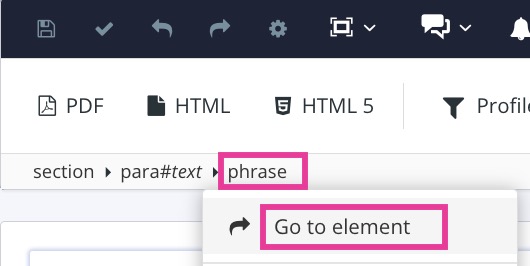
Fügen Sie das Attribut
Rolleim Panel „Elementattribute“ hinzu und setzen Sie seinen Wert aufdyntextvar.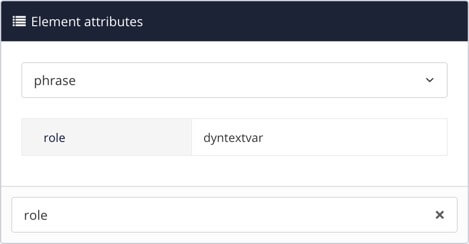
Dadurch wird die minimal erforderliche Syntax für die dynamische Variable hinzugefügt
<phrase role="dyntextvar">${}$</phrase>Geben Sie im Element
Phrasedie Syntax für den entsprechendenXPath-Ausdruckein, um auf das Element oder Attribut zuzugreifen, das Sie verwenden möchten.Wichtig
Wenn Sie einen Ausdruck verwenden, um auf ein Element oder Attribut zuzugreifen, das nicht existiert, ist die dynamische Textvariable in der Ausgabe leer.
Drücken Sie Speichern.

Vorschau des Topics zur Prüfung des Zeitstempels.